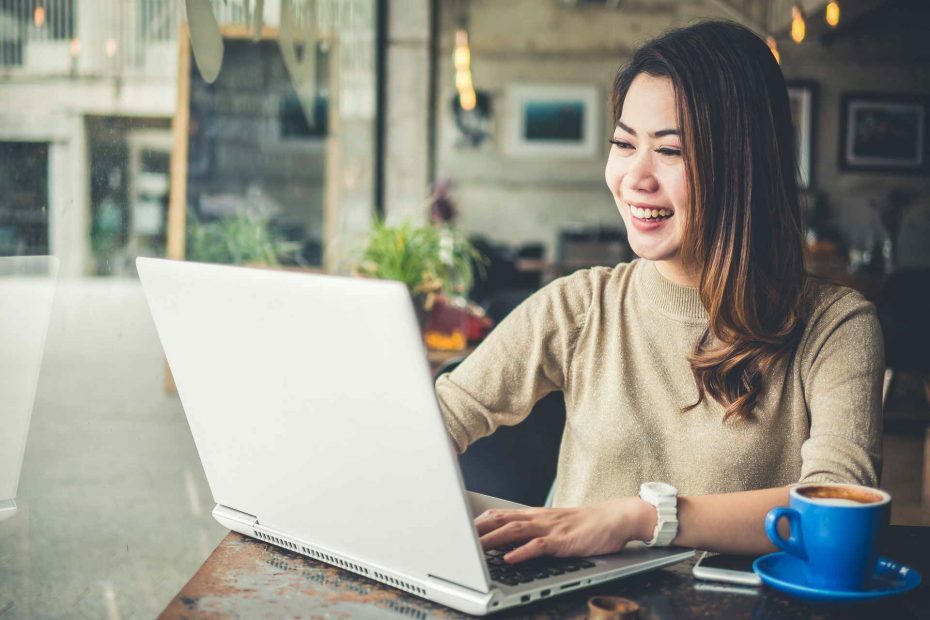Bazen herhangi bir programı başlatırken bilgisayarınızda api-ms-win-crt-runtime-l1-1-0.dll bulunamadı hatası alırsınız. Bu hatayı çözmeden bu sorunu başlatamazsınız ve bu, o belirli programı gerçekten kullanmanız gerektiğinde rahatsız edicidir. Endişelenmeyin, bu hata için bazı yöntemler bulduk.
Api-ms-win-crt-runtime-l1-1-0.dll, Visual C++ Yeniden Dağıtılabilir kütüphane. Bu hatanın nedeni, bu dosyanın PC'nizde bozuk veya eksik olmasıdır. Bunlar, bu hatayı düzeltebileceğiniz bazı yöntemlerdir.
Yöntem 1 – Visual C++ Yeniden Dağıtılabilir Dosyasını doğrudan Microsoft web sitesinden indirin
Pencereleriniz en son sürüme güncellendiyse ve hala dll eksik hatası alıyorsanız, Visual Redistributable kitaplığını Microsoft web sitesinden manuel olarak indirmeniz gerekir.
ADIM 1 – Şuraya gidin: İndirme Merkezi Windows'un web sitesi.
ADIM 2 – Seçtiğiniz Dil( Türkçe Burada, istediğinizi seçebilirsiniz).

ADIM 3 – PC türünüzü seçin x64 ve x86(x32) seçenekleri, ardından İndir'e tıklayın.
Windows 10 PC'niz 64 bit ise vc_redist.x64'ü seçin, aksi halde x86 seçeneğini seçin.
Sistem tipinizden emin değilseniz, kontrol ederek kontrol edebilirsiniz. özellikleri Bu PC'nin

ADIM 4 – Tıklayın Sonraki ve dosyayı otomatik olarak indirmeye başlar.
ADIM 5 – İndirilen dosyayı açın ve kurulum sihirbazındaki talimatlara göre kuruluma başlayın.
Yöntem 2 - DLL dosyasını manuel olarak indirme ve yükleme
1. buna git bağlantı ve dll dosyasının hem 32 bit hem de 64 bit sürümlerini indirin.

2. Şimdi, 64 bit ve 32 bit dosyaları bot'u indirin ve ayıklayın.
3. Şimdi, 64 bit ayıklanan dll dosyasını kopyalayıp yapıştırın. C:\Windows\System32
4. Ardından, 32 bit ayıklanan dosyayı kopyalayıp yapıştırın. C:\Windows\SysWOW64
Yöntem 3 – Visual C++ Yeniden Dağıtılabilir Dosyasını Onar
ADIM 1 – Aç Çalıştırmak basarak kutu pencereler ve $ birlikte, metin kutusuna kontrol yazın ve Enter'a basın. Denetim Masası penceresini açacaktır.

ADIM 2 – Tıklayın Program ve özellikler.

ADIM 3 – Bulun Microsoft Visual C++ Yeniden Dağıtılabilir programlar listesinde, üzerine tıklayarak seçin ve ardından Değiştir düğmesine tıklayın.

ADIM 4 – Seçin Tamir etmek seçenek.

ADIM 5 – Tıklayın Evet yönetici erişimi istenirse.
Microsoft Visual C++ 2015 Yeniden Dağıtılabilir dosyalarınızı onarmalı ve hatanız ortadan kalkacaktır. Bu yöntemlerle ilgili herhangi bir sorunuz varsa, yorumlarda bize iletebilirsiniz.
Yöntem 4 – Windows'u Güncelleyin
Windows güncelleme KB2999226 Visual Studio için yerleşik Visual C++ Yeniden Dağıtılabilir özelliğine sahiptir. Bozuk dll dosyası hatanızı düzeltecektir. Pencereleri güncellemek için şu adımları izleyin.
ADIM 1 – Basın pencereler ve ben Aynı zamanda, Ayarlar'ı açacaktır.
ADIM 2 – Tıklayın Güncelleme ve Güvenlik.
ADIM 3 – üzerine tıklayın Güncellemeleri kontrol et, Güncellemeyi arayacak ve güncellemeyi indirmeye başlayacaktır.
ADIM 4 – Güncelleme indirildiğinde bilgisayarınızı yeniden başlatın, güncellemeyi yükleyecektir. Hata aldığınız programı açın ve hatanın gidip gitmediğini kontrol edin.